谷歌浏览器安装时报错怎么办
想必大家都应该了解并知道谷歌浏览器吧,谷歌浏览器真是一款非常便捷好用的浏览器软件,但是你们知道谷歌浏览器安装时报错,错误代码:0xa0430721是怎么回事吗?不清楚的朋友可以去下文学习一下谷歌浏览器(GoogleChrome)安装时报错的具体处理步骤哦。
chorme是一款快速且安全的网络浏览器,深受使用者们的青睐。但是,近期有一位Win10使用者在安装GoogleChrome54.0.2840.99版的过程中失败了,系统提示:“糟糕!安装失败。错误代码:0xa0430721。”,碰到此错误提示,该如何解决呢?
问题详细描述:
使用者在安装GoogleChrome54.0.2840.99的过程中,是先把旧版本的卸载了,这是因为在卸载的过程中总是卡住,所以使用者就把这个卸载窗口给关掉了。随后直接安装新版的,安装时却提示安装失败,错误代码:0xa0430721。这时当然便会想起应该是卸载不完善,还有残余文件,通常的文件夹是不会发生这种情况,所以问题应该是发生注册表文件残余;
win10安装chorme失败错误提示“0xa0430721”的解决方案:
1、进入注册表,按Win+R打开运行窗口,键入regedit命令,按回车键进入注册表;
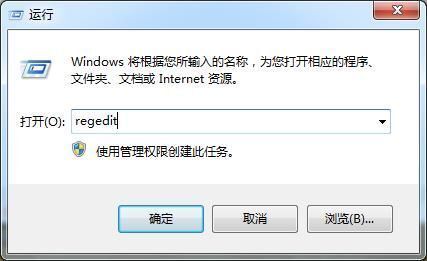
2、下面要把残余的找出来,然后全部删除。我们用搜索功能进行快速搜索,单击编辑菜单,点击查找;
3、在搜索目标中输入关键词Google,随后点击查找下一个;
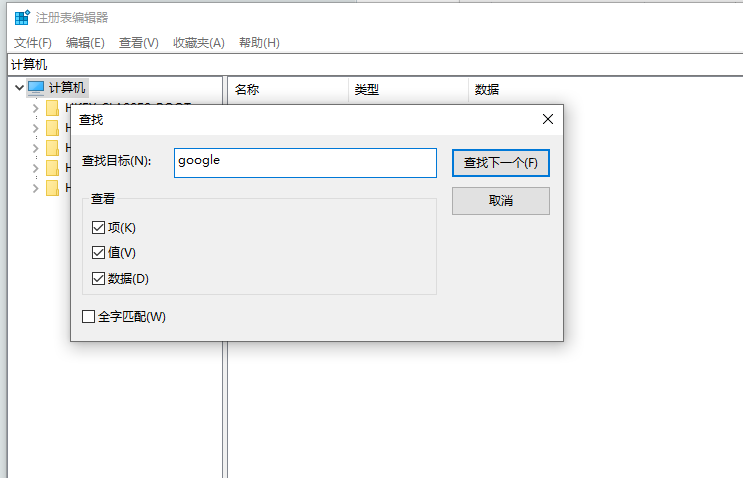
4、搜索到首个文件GoogleUpdate.exe,在目录树中单击右键,选择全部删除,询问是否全部删除,选择是;
5、下面继续搜索,在键盘上按F3继续搜索下一个,找到之后就全部删除,如此重复,直到把残余的都删除了,随后关闭窗口,重新启动电脑,再运行安装程序安装,完美解决;
6、删除注册表是有一个定风险性的,万一把其他文件误删了就不好了。所以在全部删除之前先备份数据一下注册,在注册表文件窗口,单击文件,选择导入,选择文件保存位置,将注册表文件备份数据起来。
以上就是Win10安装chorme错误提示“0xa0430721”的解决方案,大家如果在安装chorme时碰到此错误提示,按照以上方法解决即可。

微软宣布将调整Edge浏览器发行周期
微软宣布将调整Edge浏览器发行周期(谷歌将提供技术支持),就在不久前,谷歌宣布将Chrome浏览器的发行周期由6周缩短至4周。根据外媒消息,微软今日也宣布将调整自家Edge浏览器的发行周期,以配合谷歌的节奏。
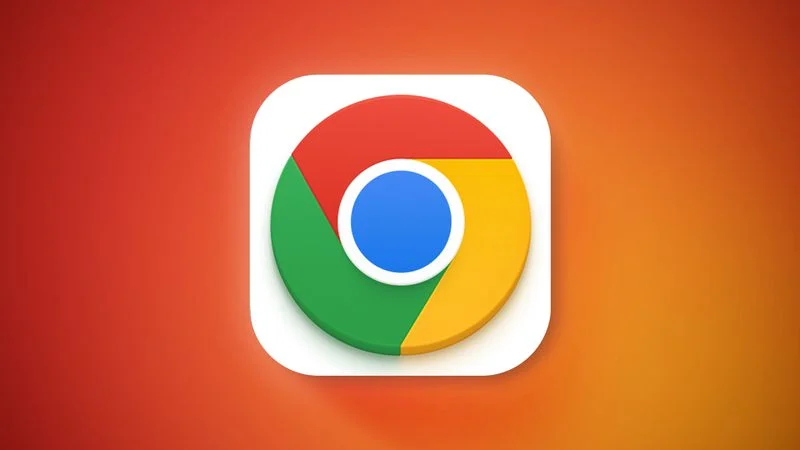
手机谷歌浏览器怎么切换中文
本文为您提供了详细的手机谷歌浏览器切换中文的步骤,帮助用户在安卓设备上轻松更改浏览器语言设置。遵循简单操作,您可以顺利将谷歌浏览器设置为中文界面,提升浏览体验。
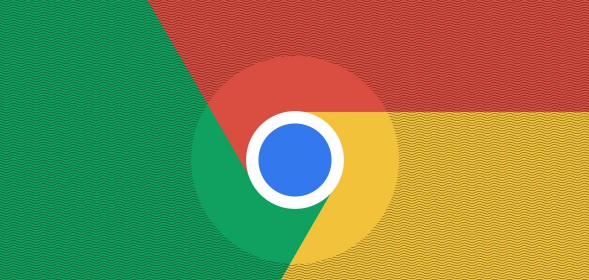
如何修复Chrome浏览器中的页面缩放问题
页面缩放异常可能导致字体过小或界面变形,Chrome浏览器提供调整缩放比例、修改默认字体、使用扩展插件等方法解决显示问题,提升阅读体验。
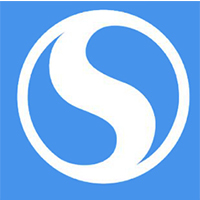
搜狗浏览器软件介绍_搜狗浏览器下载
本网站提供搜狗官网正版搜狗浏览器最新版版下载安装包,软件经过安全检测,无捆绑,无广告,操作简单方便
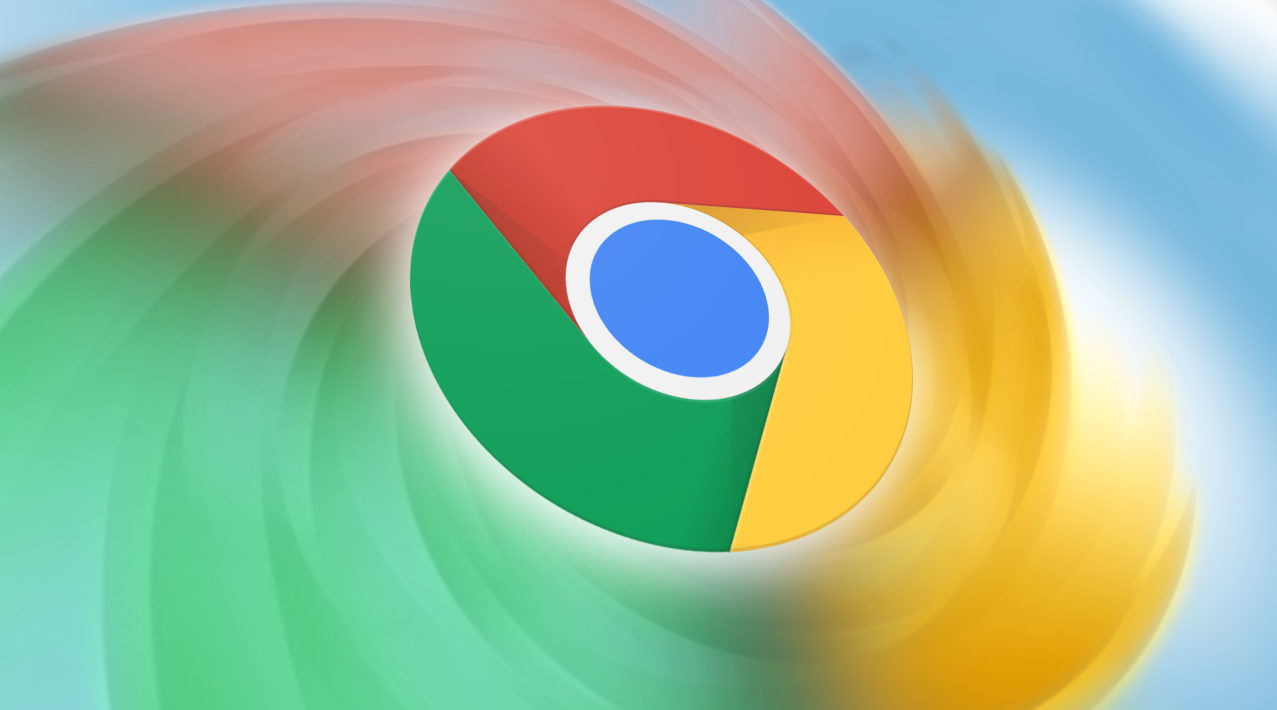
如何通过Chrome浏览器减少页面中无用资源的加载
减少页面中无用资源的加载有助于加快网页加载速度。通过Chrome浏览器分析和删除冗余资源、优化请求和合并文件,可以有效提升页面加载效率。

360浏览器出现乱码怎么解决
在我们使用360浏览器时如果页面都是乱码的话要怎么解决?而360浏览器的极简模式要怎么开呢?

什么是谷歌网络浏览器
什么是谷歌网络浏览器?Google Chrome,是一个由Google公司开发的网页浏览器。

Google chrome如何更改下载目录?
Chrome 就是——目前世界上最好的浏览器,没有之一!由于 Chrome 性能强劲、流畅快速、安全稳定、干净无杂质、使用体验佳、免费、跨平台、而且扩展性强。

Chrome浏览器的安全性如何提升
Chrome浏览器的安全性如何提升?接下来小编给大家整理了Chrome浏览器提升安全性步骤一览,希望能够帮助大家解决问题。

google浏览器下载失败怎么办
相信大家或多或少的都听过有人说哪个浏览器最好用——谷歌浏览器,谷歌浏览器一款可让您更快速、设计超级简洁,使用起来更加方便的网页浏览器。

谷歌浏览器下载了以后不能用怎么办
我们下载了谷歌浏览器Google Chrome之后,就无法使用了。这是怎么回事,该怎么解决呢?

如何用百度下载chrome浏览器
如何用百度下载chrome浏览器?Google Chrome,又称Google浏览器,是个由Google(谷歌)公司开发的网页浏览器。该浏览器是基于Chromium开源软件所撰写。

谷歌浏览器怎么设置兼容性视图
谷歌浏览器怎么设置兼容性视图?下面就让小编给大家带来谷歌浏览器设置兼容性视图简单方法一览,感兴趣的朋友就来看看了解一下吧。

谷歌浏览器怎么才能自定义你的新标签页
你会不会觉得谷歌浏览器的新标签页不和你的胃口?来学此一招,让你的新标签页变成你喜欢的样子!

如何使用 Asana Chrome 扩展进行项目管理?
您是否使用 Asana 进行项目和任务管理?Asana Chrome 扩展程序可以进一步提高您的工作效率。
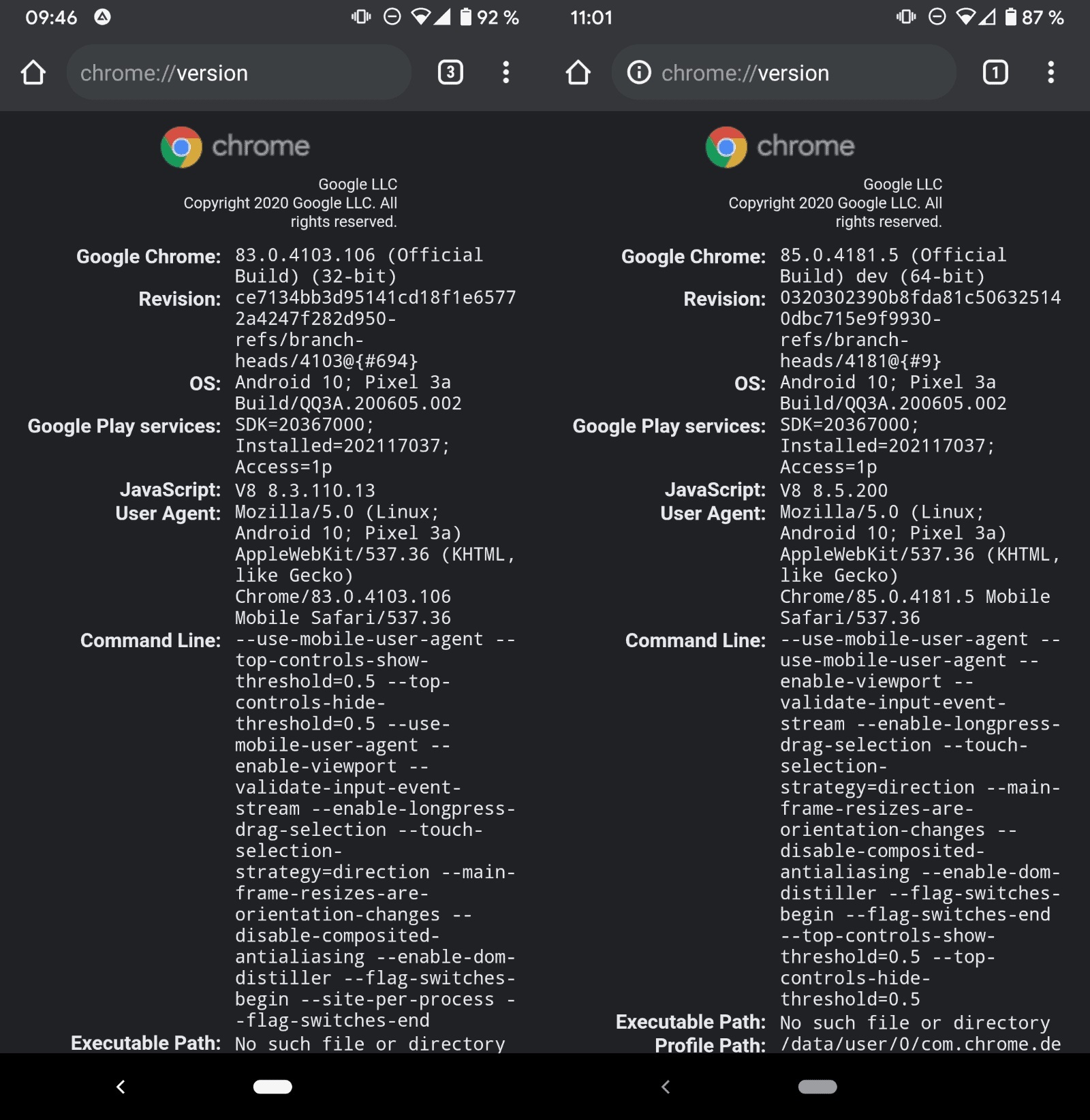
如何检查 Android 上的 Chrome 是 32 位还是 64 位?
谷歌计划在不久的将来将公司 Chrome 网络浏览器在 Android 上的安装从 32 位迁移到 64 位。虽然迁移仅限于运行 Android 10 或更高版本的设备,但它应该会对浏览器的性能和安全性产生积极影响。

如何在Google Chrome 中直接观看 Sling TV?
Sling TV为 Google 的 Chrome 网络浏览器推出了浏览器内播放器。这意味着您现在可以直接在 Chrome 中观看直播和点播电视,而无需下载应用程序或插件

如何修复每个页面上的错误谷歌浏览器?<解决方法>
错误谷歌浏览器对于更新这个广受欢迎的浏览器的最新版本的用户来说是很常见的问题。





